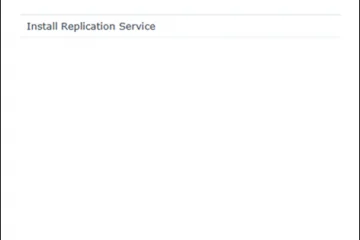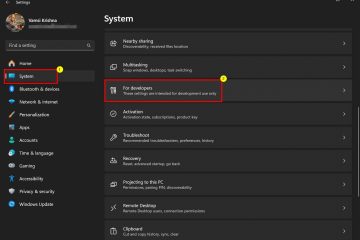A Microsoft atualizou a interface de usuário do aplicativo Outlook para torná-la mais elegante e moderna. Por padrão, ele usa temas claros ou escuros com base nas configurações do sistema. Embora funcional, olhar para a mesma interface clara ou escura torna o uso do Outlook um pouco chato. Felizmente, você pode facilmente alterar o tema do Outlook para torná-lo mais colorido. Adicionar um pouco de cor dá personalidade à interface do usuário e torna seu uso mais atraente.
Neste tutorial, mostrarei como alterar o tema e a cor no novo aplicativo Outlook e até mesmo usar temas clássicos para dar um toque de nostalgia. Vamos começar.
Antes de começar
Essas etapas se aplicam especificamente ao novo aplicativo Outlook e não ao Outlook clássico (antigo ).Se você ainda usa o Outlook antigo, ative a nova interface do Outlook antes de continuar.
Como alterar o tema no novo aplicativo Outlook
Pressione a “tecla Windows”para abra o menu Iniciar.Pesquisar e abra “Outlook (novo)“.Clique no ícone “Configurações“no canto superior direito. Vá para a guia “Geral“na barra lateral esquerda.Clique na guia “Aparência“no painel central.Selecione Tema ou Cor em “Temas modernos “seção.Turn ATIVADO o botão “Usar ícones coloridos de aplicativos“na seção”Barra de navegação”.Clique no botão”Salvar“.Com isso, você’alteramos o tema no novo aplicativo Outlook.
Etapas detalhadas (com capturas de tela)
Primeiro, abra o novo aplicativo Outlook. Para fazer isso, pesquise “Outlook (novo)“no menu Iniciar e clique no botão “Abrir“.
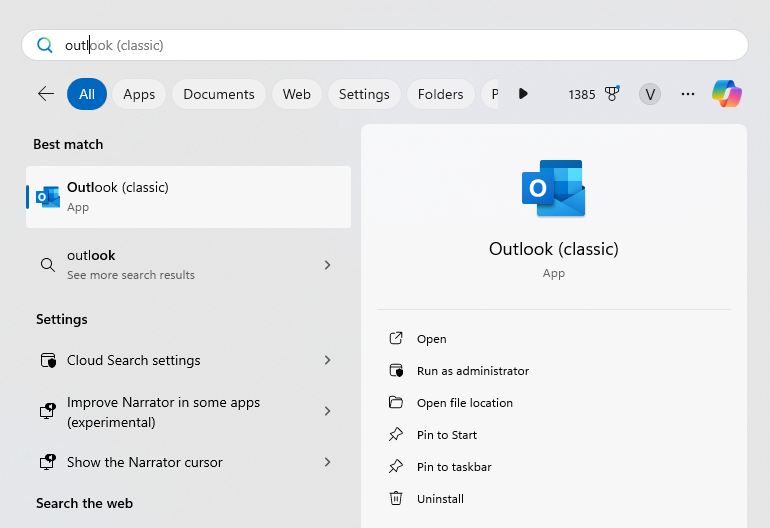
Uma vez a janela do Outlook abrir, clique no ícone “Configurações“(parece uma engrenagem ou engrenagem) no canto superior direito para abra as configurações do Outlook.
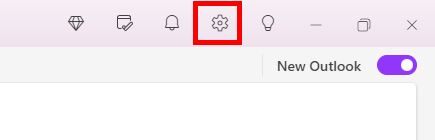
Vá para o “Geral“e depois para a guia “Aparência“na janela de configurações do Outlook. É aqui que você pode alterar as cores e o tema do novo aplicativo Outlook.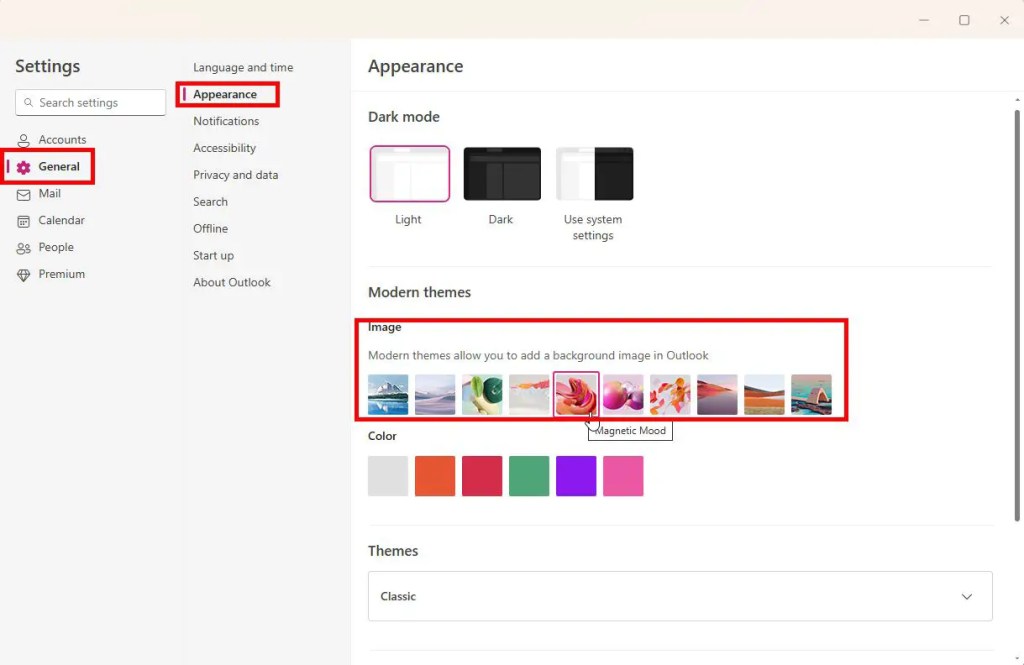
No painel direito, selecione o tema de sua preferência na seção “Temas Modernos“. Isso definirá automaticamente um papel de parede dentro do aplicativo Outlook e aplicará as cores apropriadas ao tema. Se não quiser definir um papel de parede, você também seleciona uma cor na seção “Cor“.
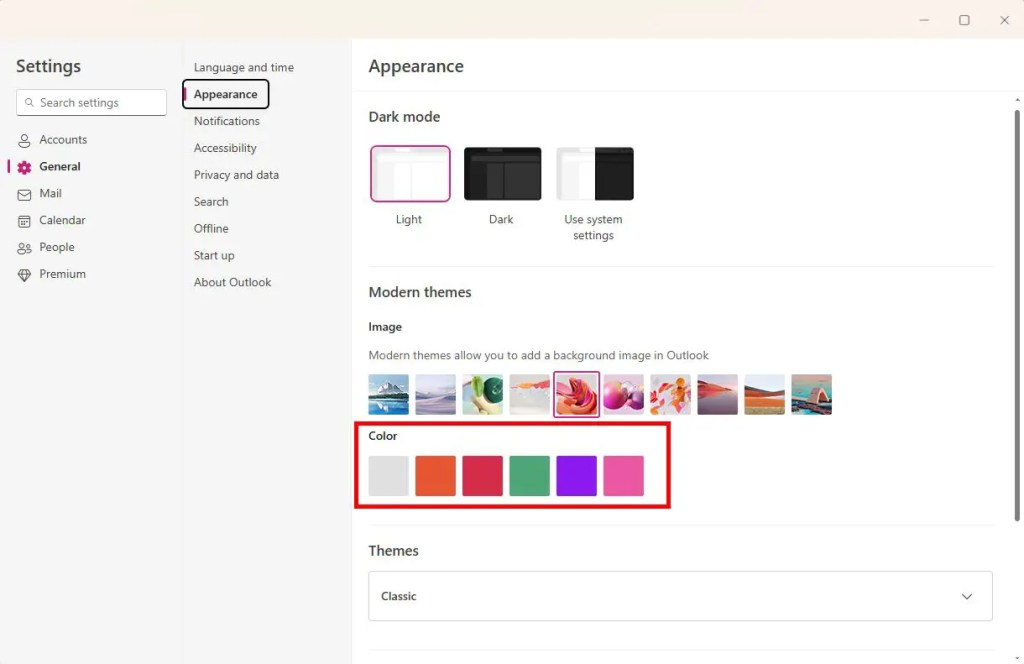
Se você está se sentindo nostálgico, você pode usar o tema clássico do Outlook. Para fazer isso, expanda a guia “Clássico“abaixo de. Seção “Temas“e selecione o tema clássico de sua preferência.
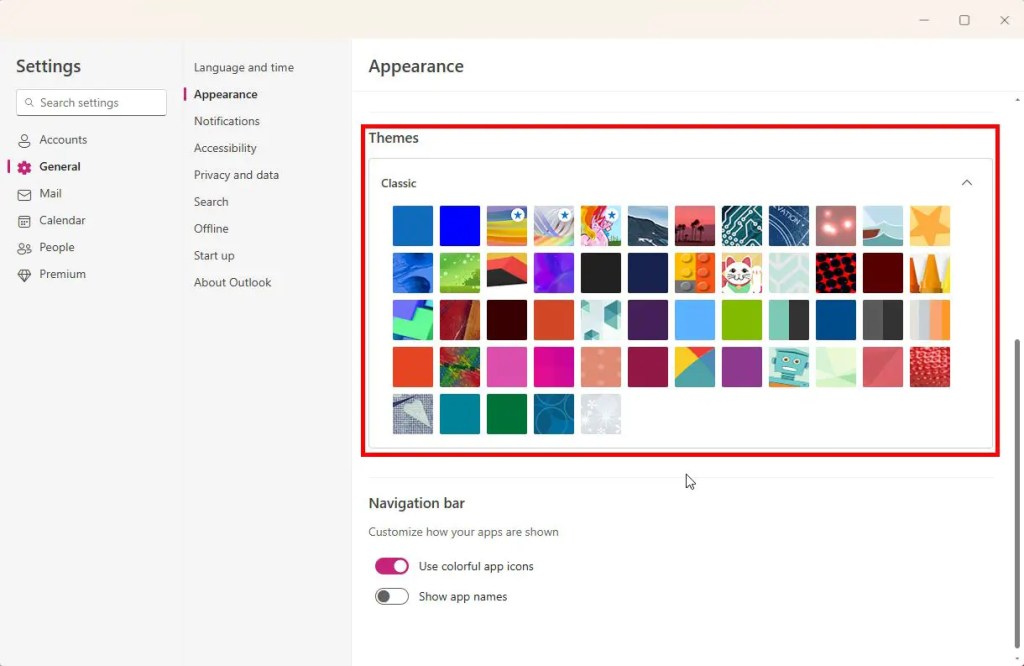
(Opcional) Em seguida, role para baixo até a seção “Barra de navegação”e ative a opção “Usar ícones coloridos de aplicativos“alternar. Dessa forma, você verá ícones coloridos na barra lateral esquerda. Desativar esta opção mostra os ícones normais de wireframe cinza/branco.
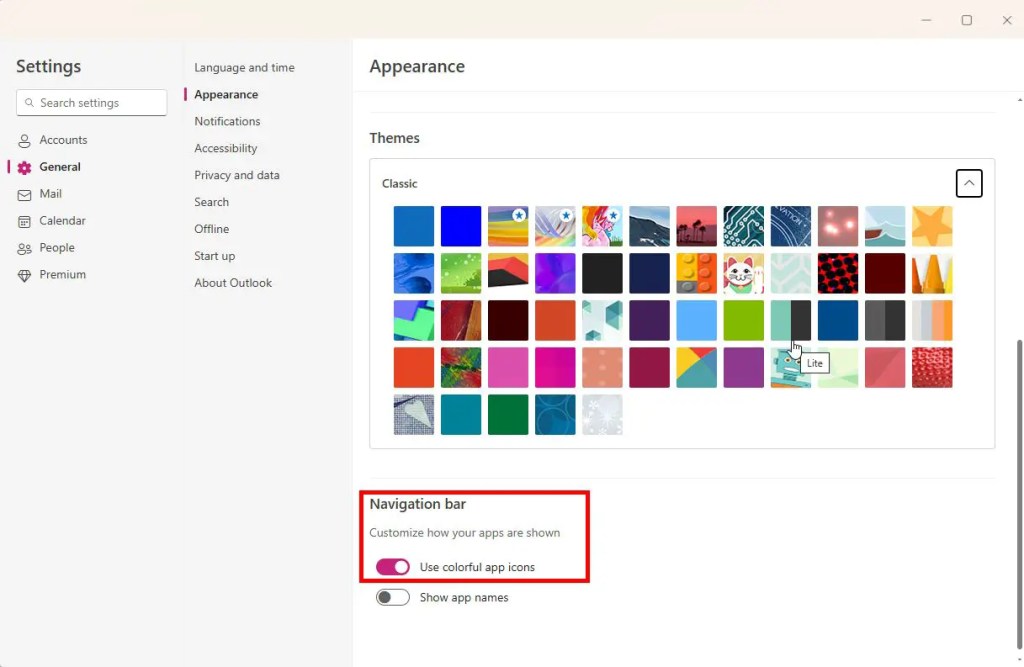
Finalmente, clique no botão “Salvar“para salvar as alterações do tema.
Com isso, você mudou o tema no novo Outlook aplicativo. Se você tiver alguma dúvida ou precisar de ajuda, comente abaixo. Ficarei feliz em ajudar.